Tuto : Changez les DNS de votre connexion Free, pour pouvoir continuer à surfer en cas de problème

Les DNS (Domain Name System) sont un service qui permet de traduire des noms de domaine (par exemple universfreebox.com) en adresse IP (pour nous c’est 212.129.48.244) afin de faciliter la navigation sur internet.
Free a eu récemment des problèmes de DNS, cependant il existe une solution afin de contourner le serveur DNS de notre opérateur. Pour nos exemples, nous avons choisi de mettre en place le serveur de DNS OpenDNS (DNS 1 : 208.67.222.222, DNS 2 : 208.67.220.220), mais libre à vous d’en choisir un autre.
Pour le Freebox serveur V6 (Révolution ou mini 4K)
Vous devez vous rendre sur la page du Freebox OS. Cliquez sur l’icône "Paramètres de la Freebox", une identification par mot de passe peut être demandée. Allez ensuite dans le "Mode avancé" puis cliquez sur "DHCP". Vous arriverez sur la page de réglage du serveur DHCP. Changez la valeur de DNS 1 et DNS 2 par les adresses IP du nouveau serveur DNS (vous pouvez déplacer le DNS de Free en DNS 3). Terminez en cliquant sur "OK".
.png)
Pour les PC avec Windows (à utiliser avec les Freebox V5/Crystal par exemple)
Faites un clique droit sur le bouton Windows et choisissez "Connexions réseau".
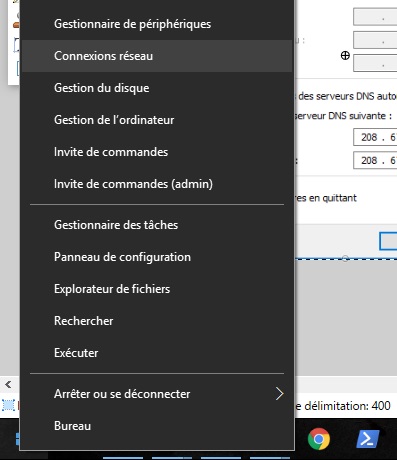
Vous avez une fenêtre avec une seule ou plusieurs connexions. Faites un clique droit sur celle que vous souhaitez modifier puis ouvrez "Propriétés". Sélectionnez la ligne "Protocole Internet version 4 (TCP/IPv4)" et cliquez sur "Propriétés" afin d’accéder aux réglages DNS.
0
Il vous suffit de sélectionner "Utiliser l’adresse de serveur DNS suivante" et de remplir les deux champs de DNS. Terminez par "OK" pour que le nouveau serveur DNS soit pris en compte.
.jpg)
Pour les mobiles sous Android
Il faut télécharger une application. Dans l’exemple, l’application utilisée est DNSet mais vous pouvez trouvez d’autres applications dans le Play Store faisant la même chose. Cette application permet d’avoir les nouveaux DNS sur la connexion mobile et Wifi. De plus, vous n’avez pas besoin d’avoir un appareil rooté.
Vous pouvez télécharger l’APK ici. Une fois le fichier apk extrait, vous pouvez le décompresser et l’installer. Une fois DNSet lancé, vous pouvez choisir de lancer l’application en même temps que l’appareil en cochant "Auto start", ou la lancer jusqu’à la fermeture de l’appareil en laissant décocher cette option. Validez en appuyant sur "Start".
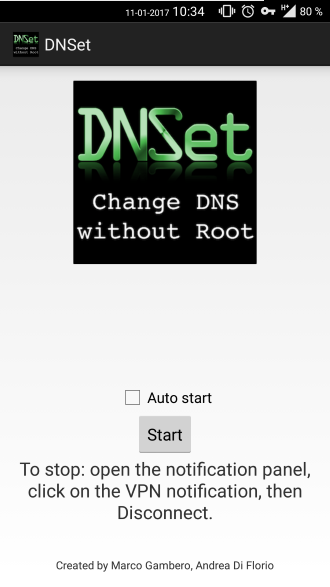
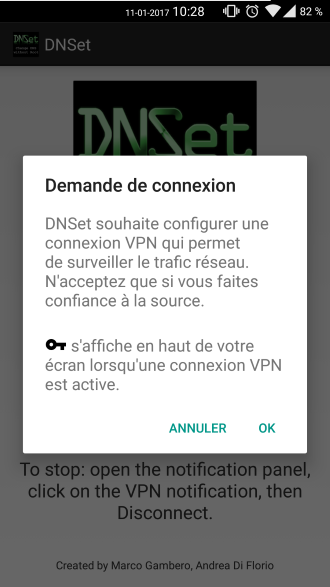
Vous pouvez désactiver le DNS manuellement en allant dans les paramètres d’Android, puis "Plus" puis "VPN" et enfin, sélectionnez "DNSet" pour le déconnecter.
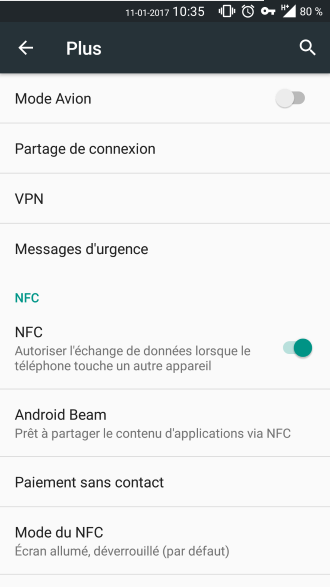
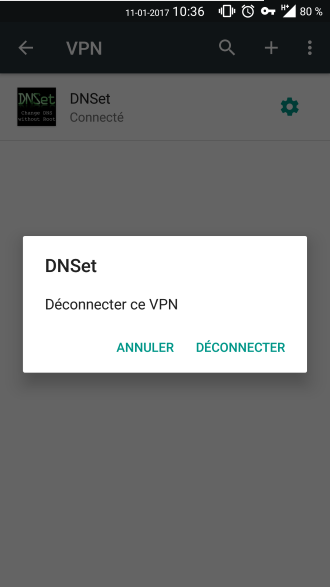
Profitez désormais de votre connexion internet, même si le serveur de DNS de Free tombe en panne.